

发布时间:2022-07-08 09: 41: 36
品牌型号:MacBook Pro 2020款
系统: MacOs 11.6.5
软件版本:CleanMyMac
很多使用过ps,尤其是Adobe全家桶的小伙伴会发现,这些软件占用缓存很多,而且随着使用时间的增长,缓存也会越多,并不会自动清理。那么mac系统怎么清理ps暂存盘呢?mac又该怎么最高效清理磁盘空间呢?接下来小编将解答你的问题。
一、mac系统怎么清理ps暂存盘
尤其老款 128g 的 Mac 存储空间真的是硬伤,刚开始用可能没感觉什么,但是使用一段时间之后,各种应用产生的缓存会占用一些空间,并且不容易清理,如果是使用adobe全家桶,缓存会更为严重一些,因为你处理过的文件越过,占用的暂存盘空间越大!
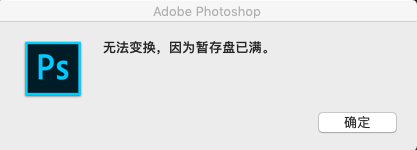
图片1:暂存盘已满
遇到这种情况,只能清理ps的暂存盘以保证有更多的空间。小编就教你两种方法清理ps暂存盘。
方法一:在ps内清理
运行PS,点击屏幕左上角“Photoshop CC”,依次选择“首选项”-“常规”。
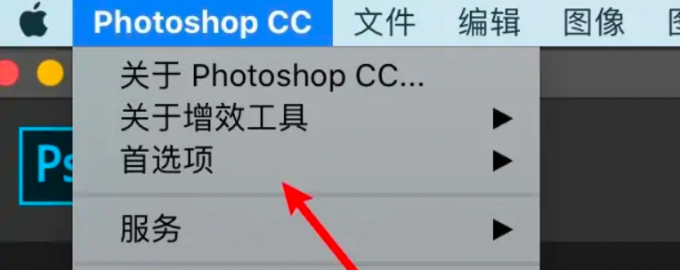
图片2:ps选择首选项
在弹出的界面左侧选择“暂存盘”。

图片3:暂存盘
可以看到目前使用的暂存盘,以及暂存盘的空闲空间,在此界面可以更改暂存盘,或者对暂存盘清理。
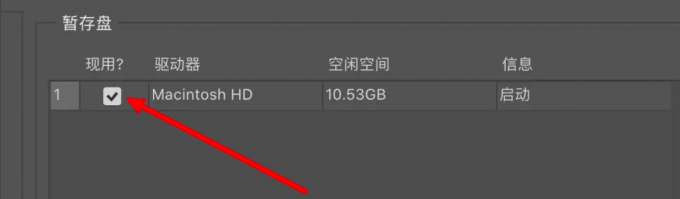
图片4:清理暂存盘
方法二:借助CleanMyMac
CleanMyMac X是一款强大的Mac系统垃圾清理工具,具有自动扫描系统缓存、卸载顽固软件、优化电脑速度等功能。

图片5:CleanMyMac界面
下载安装完成这款软件之后,在左侧选择清理“系统垃圾”,点击扫描之后,稍等片刻,这款软件就可以列出所有软件缓存占用磁盘情况,在此处勾选“Photoshop”点击清理即可。

图片6:清理缓存
二、mac系统清理磁盘空间
清理磁盘空间的方法有很多,可以手动删除不需要的文稿、卸载不需要的软件等,也可以采用自动清理的办法,小编给大家带来了两种自动清理的方法。
(1)使用Mac内置的工具
1.从屏幕左上角的“苹果”菜单中选取“关于本机”。
2.点按“储存空间”。首先,储存空间指示条会估算已用和可用的储存空间大小,完成计算后,它会显示多个分段,这些分段代表了多个文件类别。
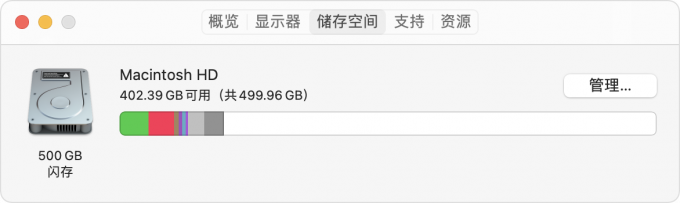
图片7:存储空间
3.点按“管理”按钮以打开“储存空间管理”窗口:
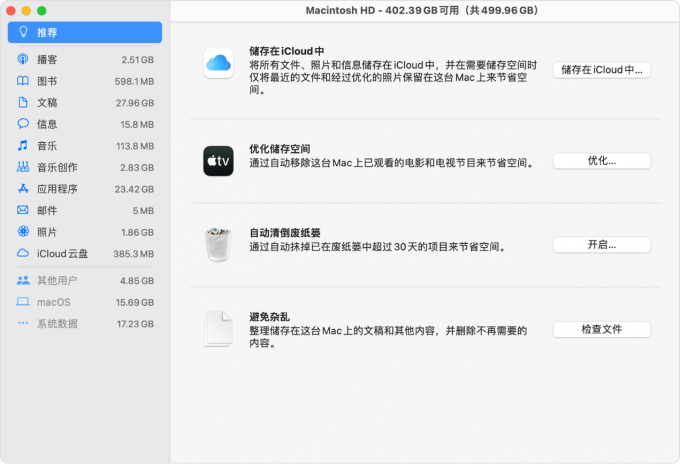
图片8:存储空间管理
可以在图片8所示的界面进行大文件的清理,自动优化存储空间等。
方法二:使用CleanMyMac扫描清理
上文介绍了其清理软件缓存的功能,为了更好的清理磁盘空间,也需要卸载一些不需要的软件。那些AppStore下载的软件可以直接拖入废纸篓删除,但是来自官网、或者其他途径下载的软件就不支持拖入废纸篓卸载。针对这个问题,CleanMyMac也提供了一种解决方案。
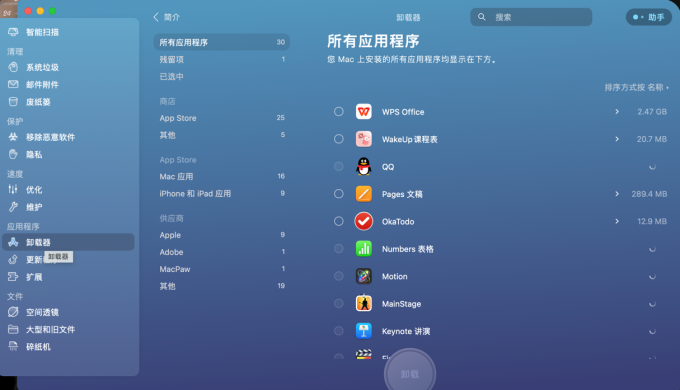
图片9:卸载器
来到它卸载器的功能界面,它可以检测软件来源,就比如小编的电脑就有5款软件不是来自AppStore,不支持直接卸载,但是可以借助CleanMyMac的卸载器功能卸载。这也是我们清理磁盘空间的好方法。
三、Mac如何清理内存
电脑发生了卡顿和“可用内存”大小有关。如果你的mac有卡顿、软件启动变慢的情况,可以尝试清理内存,那么内存该怎么清理呢?小编给大家提供三种方法。
方法一:活动监视器退出软件
在下方程序坞中找到“启动台”,点开启动台之后找到“活动监视器”,在活动监视器界面找到我们不需要的应用,点击上方叉号在弹出的确认退出进程窗口,点击“退出”即可清理对应的内存。
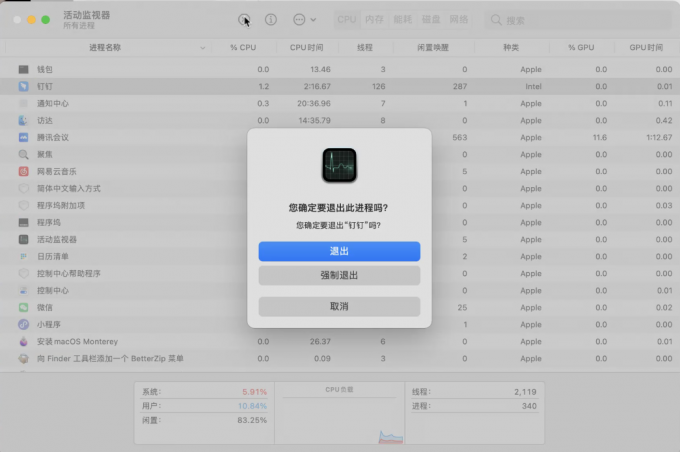
图片10:活动监视器退出程序
方法二:使用CleanMyMac软件
下载安装CleanMyMac之后,电脑右上角有个电脑图标,点击即可打开图片 所示界面,想要清理内存,只需要在此次点击“释放”即可。
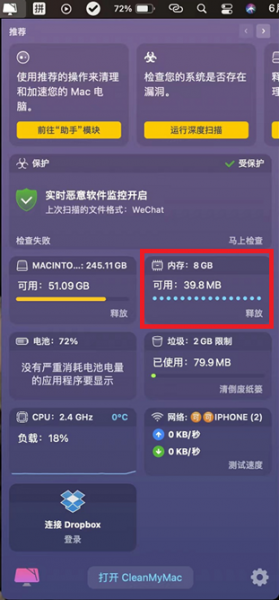
图片11:CleanMyMac释放内存
四、总结
本文针对ps用户提示暂存盘已满,向大家提供了mac系统怎么清理ps暂存盘的方法,另外有用户不仅限清理ps缓存,还需要清理更多的磁盘空间,本文也提供了mac系统清理磁盘空间的方法。如果你需要CleanMyMac这款软件的话,赶紧去下载吧。
展开阅读全文
︾